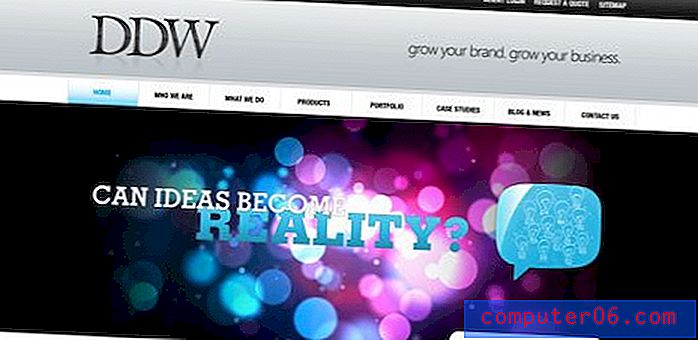So verschieben Sie eine Folie in Google Folien an das Ende
Die Reihenfolge der Folien in einer Präsentation ist entscheidend, um sicherzustellen, dass Ihre Informationen in der von Ihnen gewünschten Weise dargestellt werden. Das Hinzufügen von Folien ist so einfach wie das Klicken auf die Schaltfläche + in der Symbolleiste von Google Slides. Es ist jedoch sehr einfach, versehentlich eine neue Folie nach der Folie hinzuzufügen, die Sie gerade bearbeiten, und nicht am Ende der Diashow.
Möglicherweise haben Sie bereits festgestellt, dass Sie einfach auf eine Folie klicken und sie an die gewünschte Stelle ziehen können. Dies kann jedoch mühsam sein, wenn die Folie am Anfang der Präsentation hinzugefügt wird und am Ende der Präsentation angezeigt werden muss. Glücklicherweise gibt es in Google Slides eine Option, mit der Sie die aktuelle Folie schnell an das Ende der Präsentation verschieben können.
So bewegen Sie sich in Google Slides bis zum Ende
Die Schritte in diesem Handbuch wurden in der Desktop-Version des Google Chrome-Browsers ausgeführt, funktionieren jedoch auch in Firefox und Edge. In diesem Handbuch wird davon ausgegangen, dass Sie bereits eine Diashow mit einer Folie haben, die Sie am Ende der Präsentation einfügen möchten.
Schritt 1: Melden Sie sich unter https://drive.google.com bei Google Drive an und öffnen Sie die Präsentation mit der Folie, um zum Ende zu gelangen.
Schritt 2: Wählen Sie die Folie aus der Liste der Folien auf der linken Seite des Fensters aus, um zum Ende zu gelangen.

Schritt 3: Klicken Sie oben im Fenster auf die Registerkarte Folien .
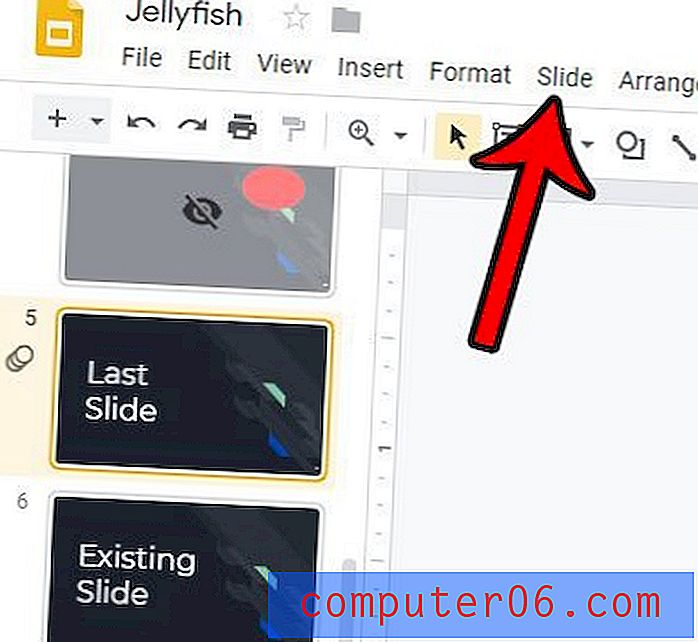
Schritt 4: Wählen Sie die Option Folie verschieben und klicken Sie zum Ende auf Folie verschieben .
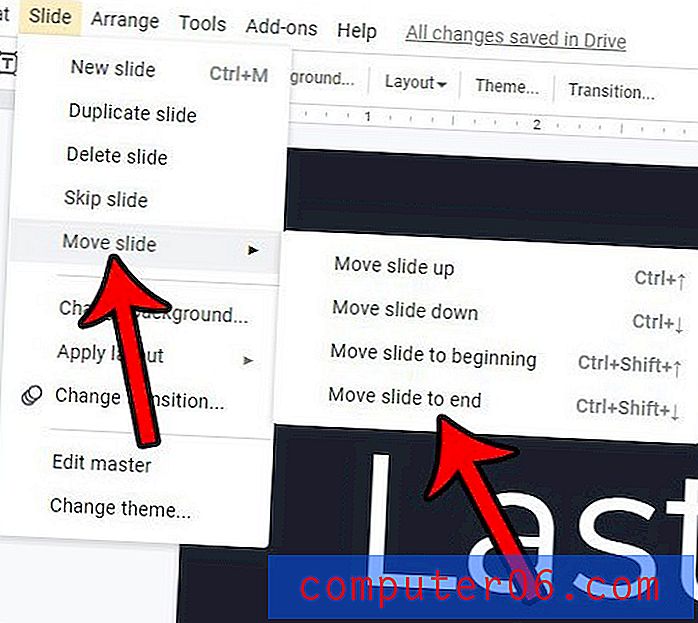
Beachten Sie, dass Sie die Folie auch mit der Tastenkombination Strg + Umschalt + Abwärtspfeil an das Ende der Präsentation verschieben können.
Möchten Sie schnell ein Standardformat auf eine Ihrer neuen Folien anwenden? Erfahren Sie, wie Sie die Standardlayouts von Google Slides verwenden, und wählen Sie aus einer Reihe von Standardfolienvorlagen aus.